软件介绍
金山文档PC客户端是专业的、可实现多人实时协作编辑的文档处理软件,具有多种文档编辑功能,既能够让用户轻松查看word、excel等文档内容,也能够让你自由新建文字模板、表格、演示文稿、思维导图等操作,同时也支持与他人共享工作资料,使用户可以轻松完成文档协作任务。
金山文档依托金山云存储服务打造,并支持微信、钉钉等账号登录方式,能够实现文档多人实时协作编辑填写表单、工作记录等,且无需转换格式,修改后自动保存,更是支持数据安全隔离、实时同步,有效提高你的办公效率。
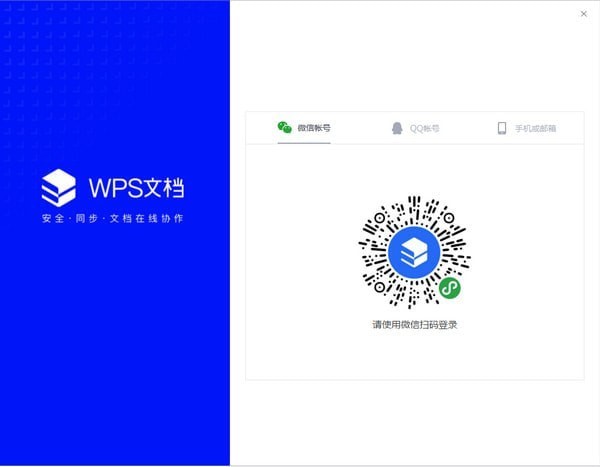
金山文档PC客户端特色
【多人协作】
多人实时在线查看和编辑,一个文档,多人同时在线修改;实时保存历史版本,随时可以恢复到任何一个历史版本
【安全控制】
云端文件加密存储;由发起者指定可协作人之外,还可以设置查看/编辑的权限
【完全免费】
齐全的Office功能皆免费使用;还有上百份高效模板,免费提供
【更懂你的文件管理】
智能识别文件来源,轻松管理多台设备上打开的文件试试搜索文件类型或者关键字,在海量文件中马上能找到所需
【支持超大文件】
支持最大60M的Office文件;超大表格文件、超大演示文件都可以放心使用
【纯网页,全平台】
无需下载,只需一个浏览器,随时随地创作和编辑文件;电脑、手机皆可流畅使用,不挑设备,带给你原汁原味Office编辑体验
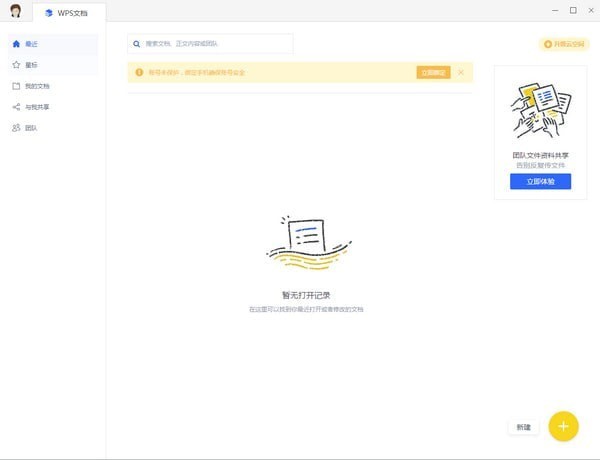
金山文档PC客户端功能
【文档及文件夹共享权限控制】
设置不同成员查看或编辑权限,数据安全隔离
【更懂你的文档管理】
工作资料保存于一处,多设备随时访问
【多人实时协作编辑】
填写表单、工作记录等,修改后自动保存,告别反复传文件
【无需转换格式】
完全兼容office文档,免去繁琐导入步骤
金山文档创建共享文件夹
你可以与他人共享指定文件夹,他人受邀加入后,可共同查看、编辑、管理文件夹内容,所有人对文件或文件夹的修改将实时更新。作为创建者,你还可以为成员分配不同文件夹的查看、编辑权限。
一、创建一个新的共享文件夹
1、登录并打开金山文档;
2、点击左上角「新建」,选择「共享文件夹」选项;
3、创建共享文件夹后,点击右侧「添加成员」;
4、复制分享链接,发给微信或QQ好友,通过邀请链接即可加入共享文件夹。
二、将原有文件夹设为共享
1、登录并打开金山文档;
2、将鼠标悬停在你要共享的文件或文件夹上,点击右侧「共享」;
3、复制分享链接,发给微信或QQ好友,通过邀请链接即可加入共享文件夹。
三、为共享文件夹的成员设置不同权限
你可以为加入的成员设置不同的权限,其中管理员和允许编辑的成员可以编辑共享文件夹内的所有文件。
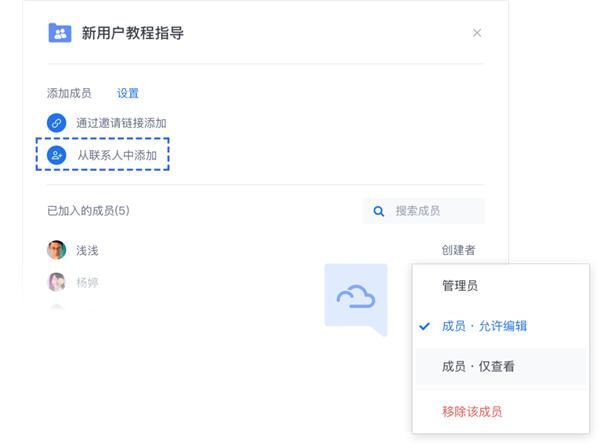
四、为指定文件夹设置查看、编辑权限
共享文件夹中的子文件夹,可以为其设置单独的访问权限,仅拥有权限的成员可查看或编辑该子文件夹。
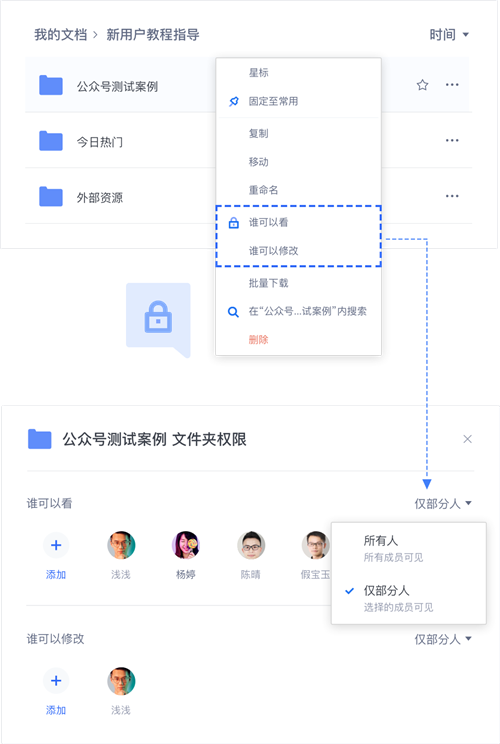
五、关闭共享文件夹
1、登录并打开金山文档;
2、点击左侧「共享」,并进入「我的共享」;
3、右键需要取消共享的文件夹,确认后将取消共享,仅你自己可访问。
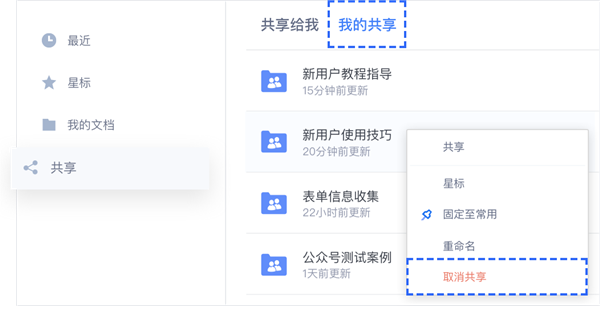
金山文档设置文档权限
一、设置文档为「仅查看」或「可编辑」权限
1、登录并打开金山文档;
2、右键文档,并点击「分享」,或打开文档后,点击右上角「分享」。在弹出的面板中选择「仅查看」或「可编辑」权限后点击「创建并分享」;
3、复制文档链接,分享给QQ、微信等好友。若设置为「仅查看」权限,获得链接的用户将只能查看内容。若设置为「可编辑」权限,获得链接的所有用户将能直接编辑由你分享的原始文档。
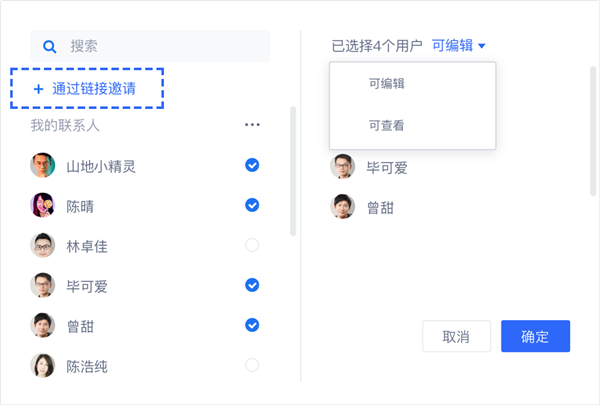
二、设置文档为指定人权限
1、登录并打开金山文档;
2、右键文档,并点击「分享」,或打开文档后,点击右上角「分享」。在弹出的面板中选择「指定人」权限后点击「创建并分享」;
3、点击「添加协作者」按钮,通过选择通讯录中的联系人进行邀请。若没有联系人,可以点击「通过链接邀请」,仅接收邀请链接的成员可加入协作;
4、为成员设置查看或编辑权限。
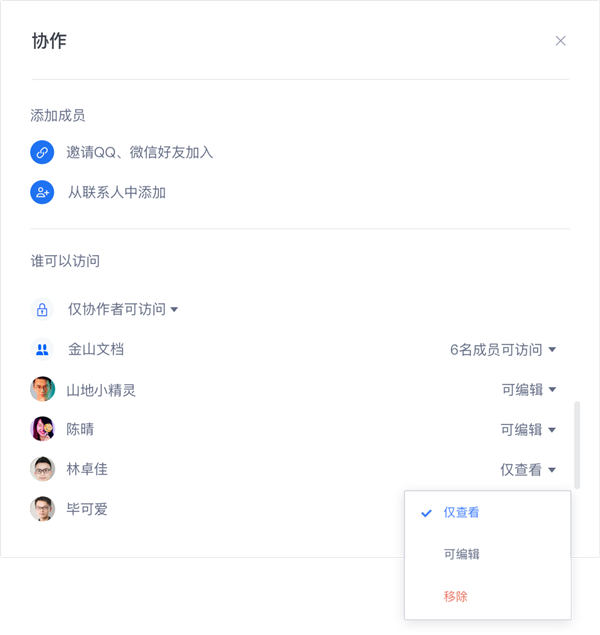
三、关闭文档链接权限
1、登录并打开金山文档;
2、点击左侧「共享」Tab,并进入「我的共享」;
3、右键需要取消共享的文档,确认后将取消共享,其他用户将无法再通过链接访问文档。
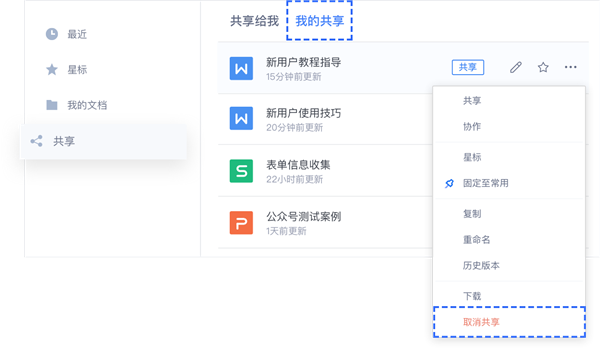
四、重新开启失效的文档链接
1、登录并打开金山文档;
2、点击左侧「共享」Tab,并进入「我的共享」;
3、找到标记为「已过期」的文档,右键文档并点击「共享」,在弹出的面板中点击「立即开启」。
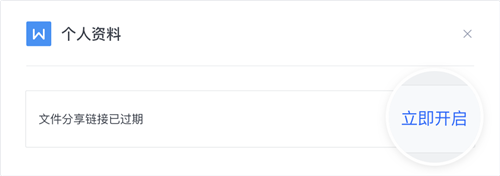
金山文档创建共享文件夹
你可以与他人共享指定文件夹,他人受邀加入后,可共同查看、编辑、管理文件夹内容,所有人对文件或文件夹的修改将实时更新。作为创建者,你还可以为成员分配不同文件夹的查看、编辑权限。
一、创建一个新的共享文件夹
1、登录并打开金山文档;
2、点击左上角「新建」,选择「共享文件夹」选项;
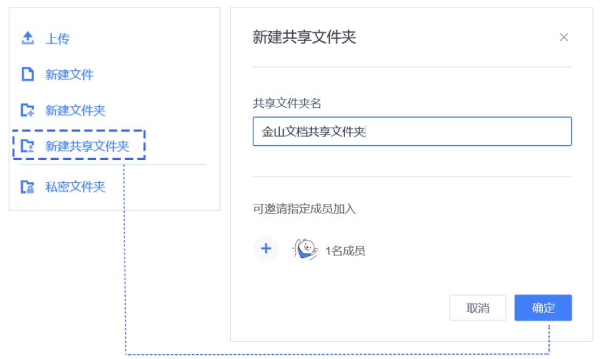
3、创建共享文件夹后,点击右侧「添加成员」;
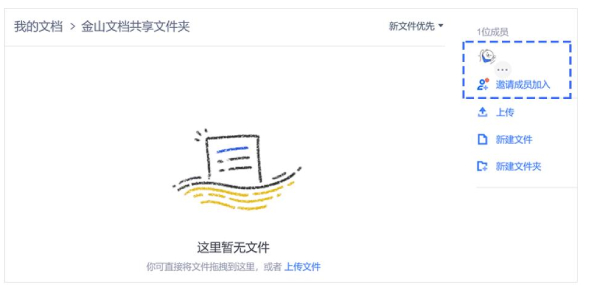
4、复制分享链接,发给微信或QQ好友,通过邀请链接即可加入共享文件夹。
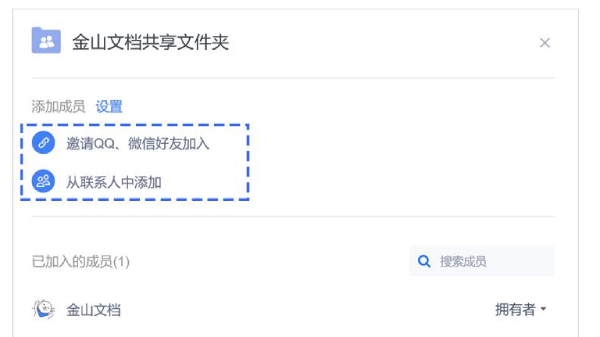
二、将原有文件夹设为共享
1、登录并打开金山文档;
2、将鼠标悬停在你要共享的文件或文件夹上,点击右侧「共享」;
3、复制分享链接,发给微信或QQ好友,通过邀请链接即可加入共享文件夹。
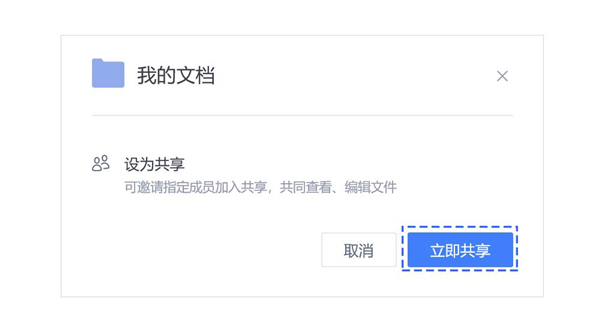
三、为共享文件夹的成员设置不同权限
你可以为加入的成员设置不同的权限,其中管理员和允许编辑的成员可以编辑共享文件夹内的所有文件。
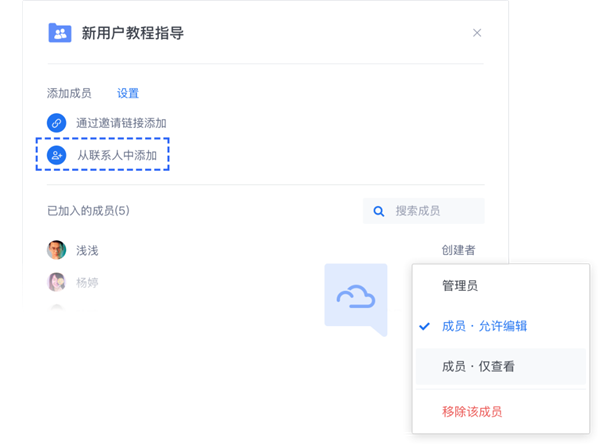
- 精选留言 来自广西北海移动用户 发表于: 2023-8-16
- 不知道更不更新后续版本呢?
- 精选留言 来自江苏连云港联通用户 发表于: 2023-7-27
- 这个版本的响应变快了!优化的真不错
- 精选留言 来自河南濮阳电信用户 发表于: 2023-12-27
- 喜欢的同学速速拿走
- 精选留言 来自福建福州移动用户 发表于: 2023-8-15
- 最近试试看,如果好用的话会向朋友推荐的。
- 精选留言 来自安徽黄山移动用户 发表于: 2023-9-26
- 超喜欢这个软件


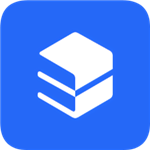

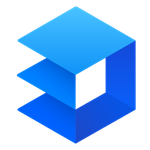
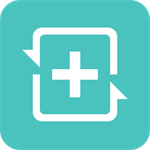

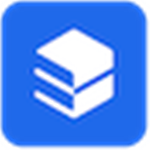
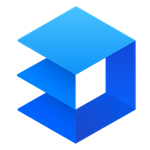


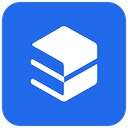














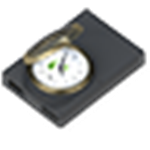























 浙公网安备 33038202002266号
浙公网安备 33038202002266号